Πώς να κάνετε αυτόματα BCC email χρησιμοποιώντας κανόνες στο Outlook
το γραφείο της Microsoft Microsoft προοπτική της Microsoft Ήρωας / / November 13, 2021
Τελευταία ενημέρωση στις

Όταν χρειάζεται να τεκμηριώσετε τα μηνύματα ηλεκτρονικού ταχυδρομείου που αποστέλλονται σε άλλους δημοσιεύοντας ένα BCC, μπορείτε να το κάνετε χειροκίνητα κάθε φορά ή να δημιουργήσετε δύο κανόνες, ώστε να γίνεται αυτόματα.
Ανάλογα με την κατάστασή σας, μπορεί να θέλετε να στείλετε τυφλά αντίγραφα email μέσω του Microsoft Outlook. Αντί να το κάνετε χειροκίνητα κάθε φορά, μπορείτε να δημιουργήσετε έναν κανόνα που το κάνει αυτόματα. Η παρακάτω λύση κάνει τη δουλειά και απαιτεί μικρή εγκατάσταση. Λειτουργεί κάθε φορά που στέλνετε ένα email σε άτομο ή ομάδα.
Γιατί email BCC;
Το BCC σημαίνει "τυφλό αντίγραφο άνθρακα". Ακριβώς όπως το CC (ή "αντίγραφο άνθρακα"), το BCC είναι ένας τρόπος αποστολής αντιγράφων ενός email σε άλλα άτομα. Σε αντίθεση με το CC, ωστόσο, σε αυτήν την περίπτωση, ο κύριος παραλήπτης δεν γνωρίζει ότι έχει σταλεί αντίγραφο σε κάποιον άλλον.
Με τους κανόνες του Microsoft Outlook, μπορείτε να αντιγράψετε αυτόματα κάποιο άτομο κάθε φορά που στέλνετε ένα μήνυμα ηλεκτρονικού ταχυδρομείου σε ένα άτομο ή μια ομάδα. Για παράδειγμα, μπορεί να θέλετε να κάνετε BCC στον προϊστάμενό σας ή στο τμήμα HR για να τεκμηριώσει σωστά μια αλληλογραφία με κάποιον. Σε μια άλλη περίπτωση, ένα ομαδικό BCC είναι ένας πολύ καλός τρόπος για να στείλετε ένα email σε πολλά άτομα (όπως ένα ενημερωτικό δελτίο ή φυλλάδιο) χωρίς να τους δίνετε πρόσβαση στα στοιχεία επικοινωνίας όλων των άλλων.
Δημιουργία κανόνα BCC στο Microsoft Outlook
- Κάντε κλικ Αρχείο στο Microsoft Outlook.
- Επιλέγω Πληροφορίες από το μενού στα αριστερά.
- Επιλέξτε το κουτί, Διαχείριση κανόνων και ειδοποιήσεων.
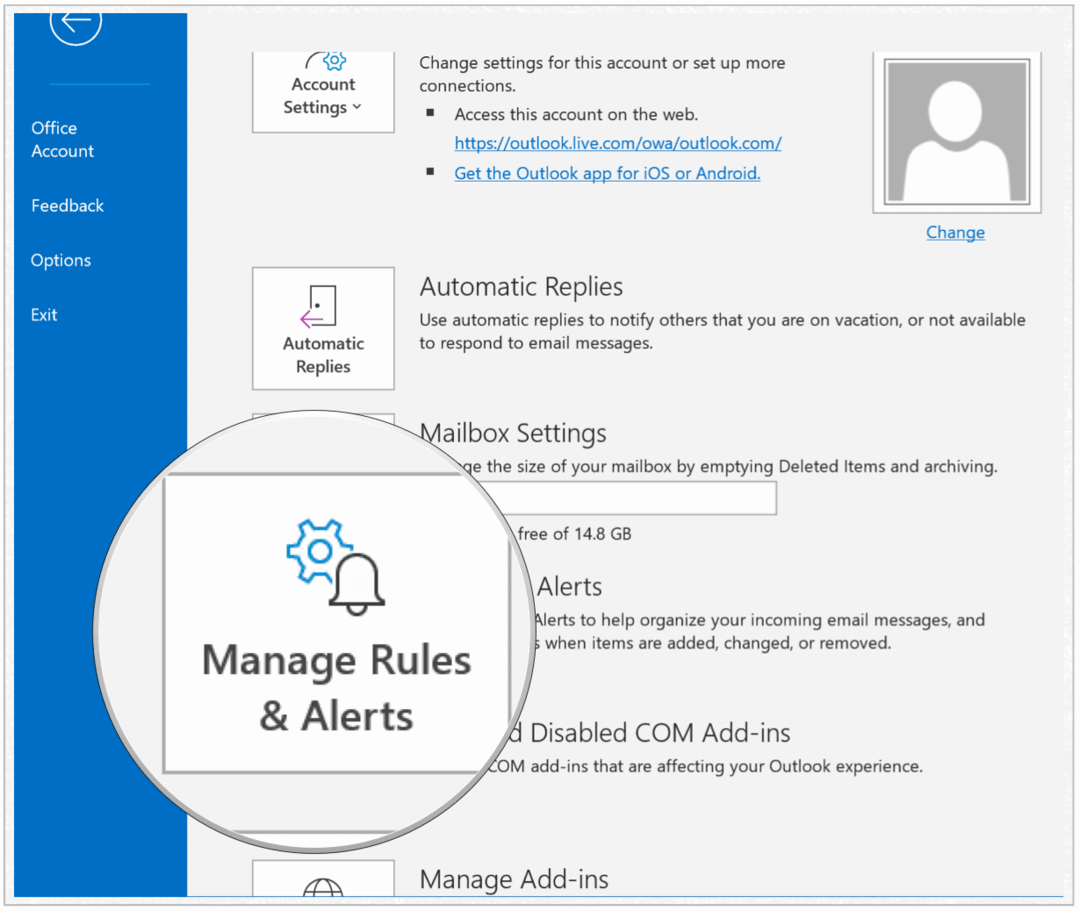
Στη συνέχεια, ήρθε η ώρα να δημιουργήσετε κανόνες για το BCC. Δεν υπάρχει τρόπος δημιουργίας αυτόματων BCC στο Microsoft Outlook που να απαιτεί μόνο ένα βήμα. Είναι ακόμα δυνατό, ωστόσο, δημιουργώντας δύο ξεχωριστούς κανόνες
Δημιουργία Ομάδας
- Κάντε κλικ Νέος Κανόνας επάνω αριστερά στο πλαίσιο Κανόνες και Ειδοποιήσεις.
- Επιλέγω Εφαρμογή κανόνα στα μηνύματα που στέλνω κάτω από την ενότητα Έναρξη από έναν κενό κανόνα.
- Επιλέγω Επόμενο.
- Επιλέξτε το πλαίσιο, αποστολή σε άτομα ή δημόσια ομάδα.
- Κάντε κλικ στο Άτομα ή Δημόσια Ομάδα σύνδεσμο για να επιλέξετε τους παραλήπτες σας.
- Προσθήκη ο παραλήπτης (ή οι παραλήπτες). Μπορείτε να επιλέξετε τα email (α) από το βιβλίο διευθύνσεών σας ή πληκτρολογώντας τα στο πεδίο «Προς».
- Κάντε κλικ Εντάξει.
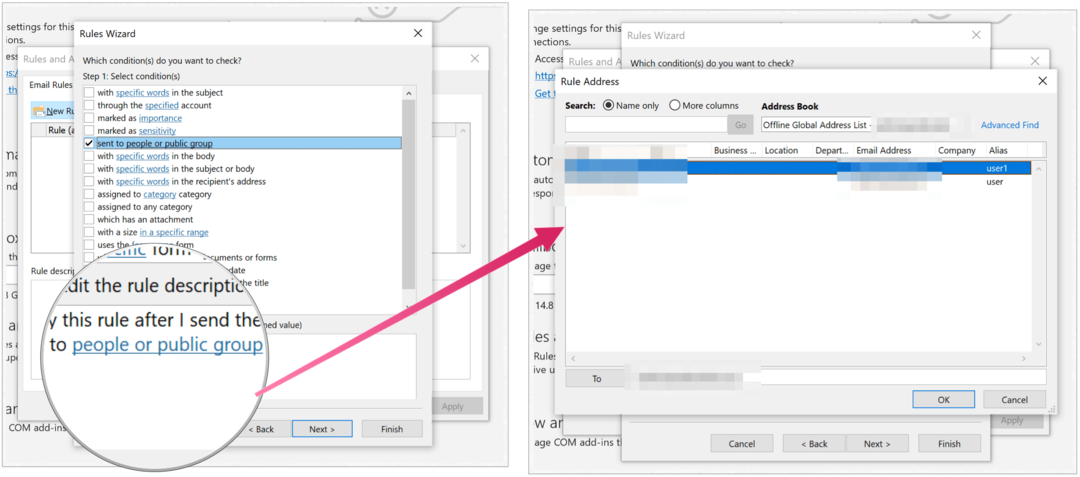
Στη συνέχεια, δημιουργούμε μια κατηγορία, η οποία θα χρησιμοποιηθεί αργότερα για αυτόματη αποστολή email BCC:
- Κάντε κλικ Επόμενο.
- Επιλέξτε το πλαίσιο δίπλα αντιστοιχίστε το στην κατηγορία κατηγορίας.
- Επιλέγω Κατηγορία κάτω από την Επεξεργασία της περιγραφής του κανόνα.
- Ελέγξτε ένα υπάρχον κατηγορία ή δημιουργήστε ένα νέο.
- Κάντε κλικ Επόμενο.
- Επιλέγω Επόμενο.
- Πρόσθεσε ένα όνομα για τον κανόνα.
- Επιλέγω Φινίρισμα.
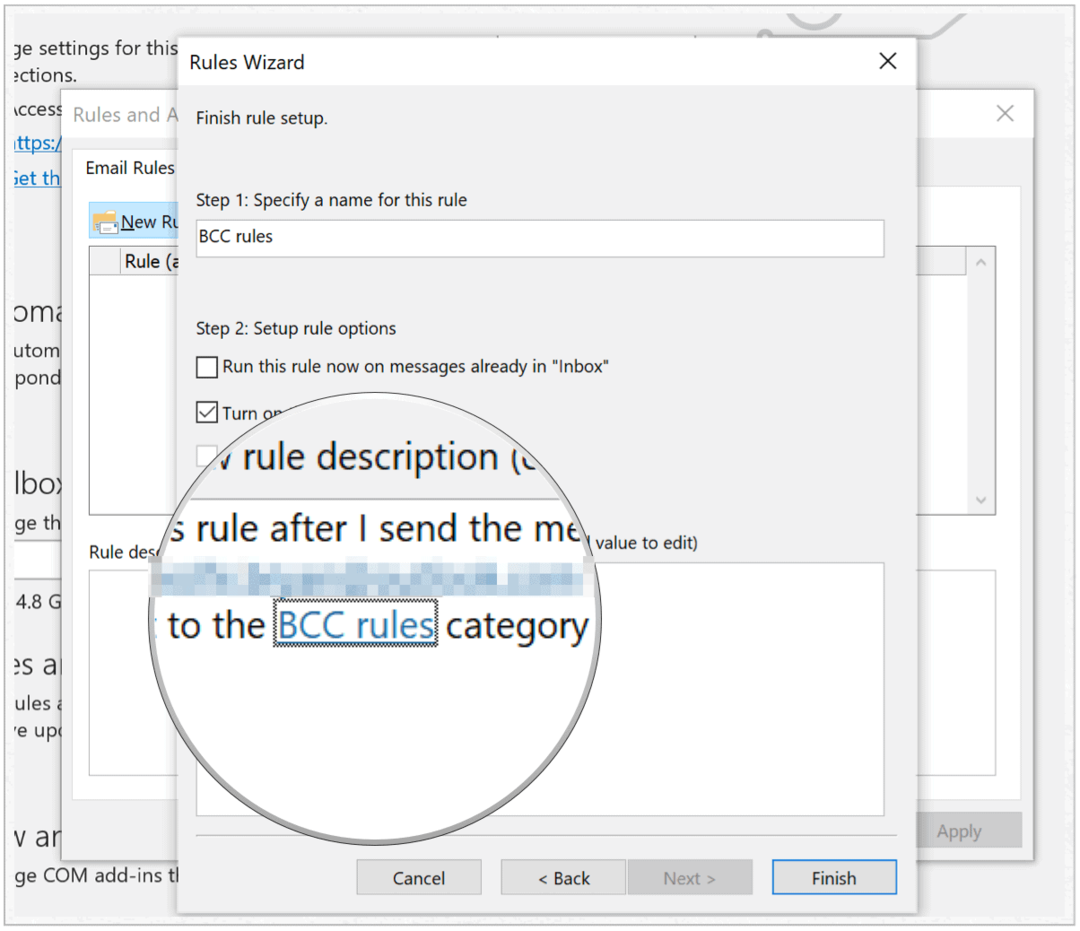
Σημείωση: Αυτός ο κανόνας θα εκτελεστεί μόνο όταν ανοίγετε το Microsoft Outlook.
Οι πρώτοι κανόνες υποδεικνύουν ότι κάθε φορά που στέλνετε ένα email σε ένα ή περισσότερα άτομα, του εκχωρείται μια κατηγορία. Τώρα ήρθε η ώρα να δημιουργήσετε έναν κανόνα που θα προωθεί αυτόματα τα ληφθέντα email σε άλλο email. Σε αυτή την περίπτωση, στον εαυτό σας ή σε κάποιον άλλον.
Ενεργοποίηση αυτόματης προώθησης
Πριν προχωρήσετε, φροντίστε να κάνετε κλικ στο Απεσταλμένος φάκελος για το email σας στο Microsoft Outlook. Διαφορετικά, αυτό δεν θα λειτουργήσει.
- Κάντε κλικ Νέος Κανόνας επάνω αριστερά στο πλαίσιο Κανόνες και Ειδοποιήσεις.
- Επιλέγω Εφαρμογή κανόνα στα μηνύματα που λαμβάνω στην ενότητα Έναρξη από έναν κενό κανόνα.
- Επιλέγω Επόμενο.
- Ελεγχος Ανατέθηκε σε Κατηγορία Κατηγορίας.
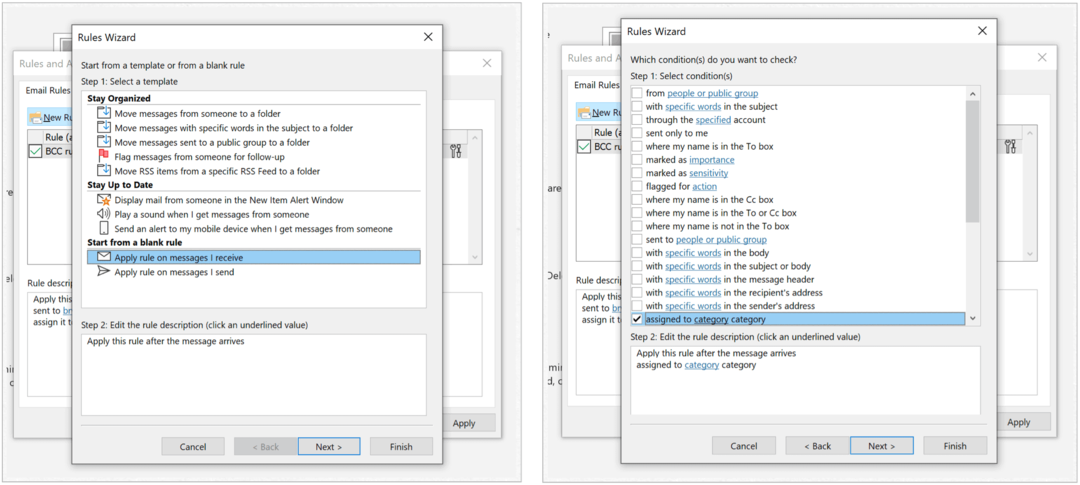
Από εκεί:
- Κάντε κλικ Κατηγορία κάτω από το Βήμα 2.
- Επιλέξτε την κατηγορία που επιλέξατε παραπάνω.
- Επιλέγω Εντάξει.
- Κάντε κλικ Επόμενο.
- Επιλέξτε το πλαίσιο για Προωθήστε το σε Άτομα ή Δημόσια Ομάδα.
- Επιλέγω Άτομα ή δημόσια ομάδα στο κάτω τμήμα.
- Πρόσθεσε το προώθηση email στο πλαίσιο Προς.
- Επιλέγω Επόμενο δύο φορές.
- Προσδιορίστε το όνομα του κανόνα.
- Επιλέγω Φινίρισμα.

Σημείωση: Αυτός ο κανόνας θα εκτελεστεί μόνο όταν ανοίγετε το Microsoft Outlook.
Σύμφωνα με αυτούς τους κανόνες, όταν ένα email αποστέλλεται σε ένα ή περισσότερα άτομα (κανόνας 1), τελικά προωθείται σε κάποιον άλλο (ή μια ομάδα ατόμων) μέσω BCC (κανόνας 2). Μπορείτε να προσαρμόσετε τους κανόνες ανά πάσα στιγμή, επιστρέφοντας ξανά Αρχείο > Πληροφορίες και επιλέγοντας Διαχείριση κανόνων & ειδοποιήσεων.
Δημιουργήστε το και ξεχάστε το
Όταν χρειάζεται να τεκμηριώσετε τα μηνύματα ηλεκτρονικού ταχυδρομείου που αποστέλλονται σε άλλους δημοσιεύοντας ένα BCC, μπορείτε να το κάνετε χειροκίνητα κάθε φορά ή να δημιουργήσετε δύο κανόνες, ώστε να γίνεται αυτόματα κάθε φορά. Τι περιμένετε, μπείτε στο Microsoft Outlook και ξεκινήστε να δημιουργείτε τους κανόνες σας!
Τι είναι το Προσωπικό Κεφάλαιο; Ανασκόπηση 2019 Συμπεριλαμβανομένου του τρόπου με τον οποίο το χρησιμοποιούμε για τη διαχείριση χρημάτων
Είτε ξεκινάτε για πρώτη φορά με επενδύσεις είτε είστε έμπειρος έμπορος, το Personal Capital έχει κάτι για όλους. Ακολουθεί μια ματιά στο...


